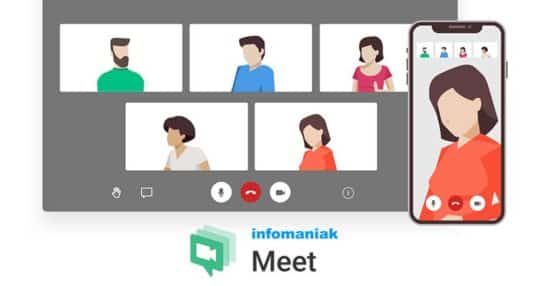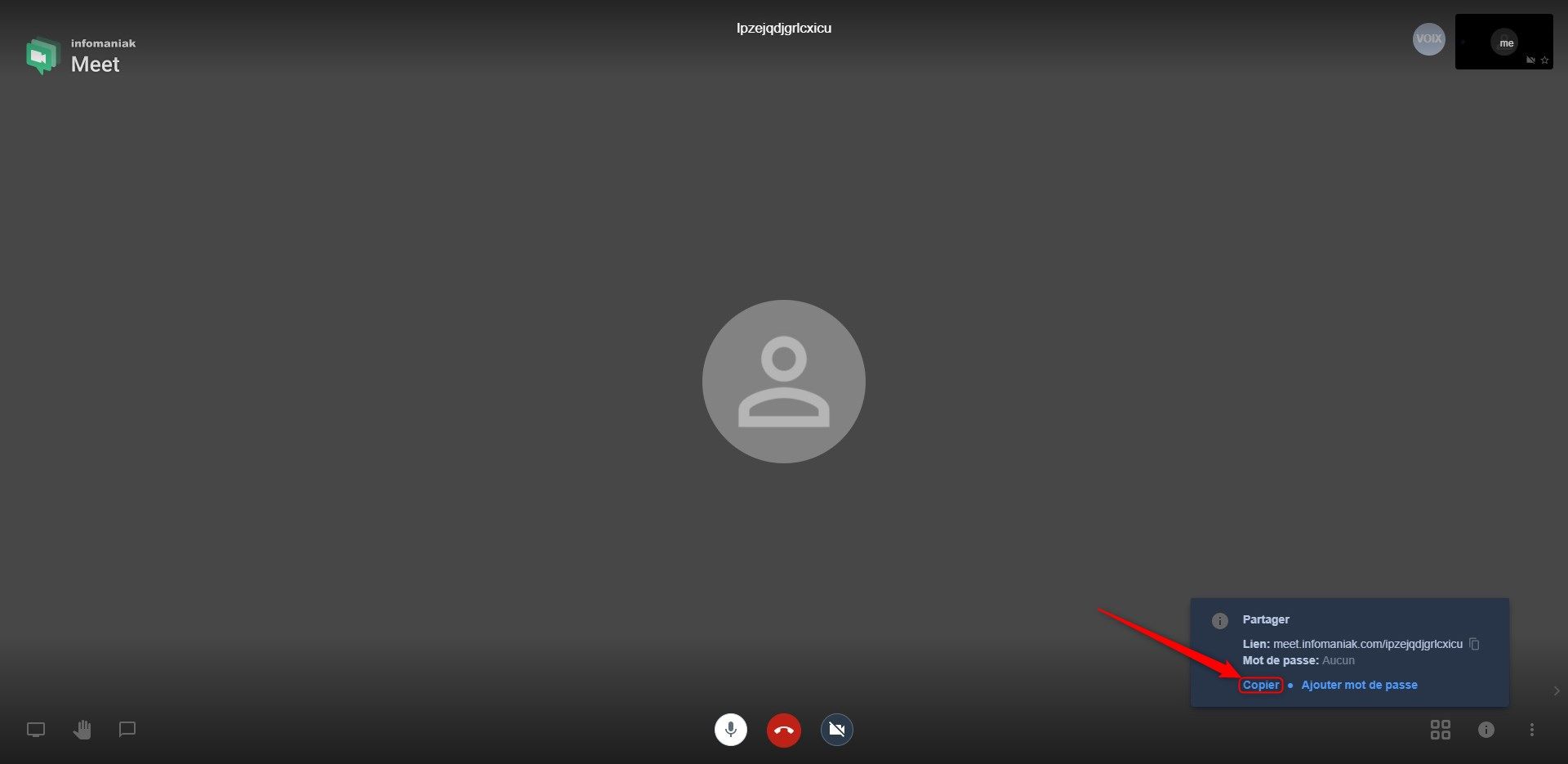Infomaniak, l’hébergeur Suisse, lance aujourd’hui kMeet, un service de visioconférence gratuit et respectueux de la vie privée. Grâce à cet outil, vous allez pouvoir organiser des conférences web, webinaires ou classes virtuelles en quelques clics !
Infomaniak kMeet
Outre le fait que ce service de vidéoconférence soit gratuit, il est également sans publicité, sans inscription et ne requiert aucune installation de logiciel. Que ce soit pour faire du télétravail ou du home office, Infomaniak kMeet est utilisable par tous et sans limite.
Le nombre de participants dans les réunions créées via kmeet.infomaniak.com est illimité (sous réserve des ressources en bande-passante). Les conférences s’adaptent à la charge de trafic : si les participants deviennent trop nombreux, la qualité du flux vidéo est réduite pour les utilisateurs actifs et la vidéo est désactivée pour les nouveaux arrivants. Ces adaptations en temps réel permettent de maintenir la conversation en toutes circonstances.
Infomaniak kMeet est basé sur le logiciel open-source de Jitsi Meet. Par conséquent, il utilise la même technologie WebRTC qui est disponible sur la plupart des navigateurs modernes : Chrome, Firefox, Edge, Brave, Vivaldi ou encore Opera. De plus, toutes les communications sont chiffrées et les données transitent sur les serveurs d’Infomaniak qui sont basés en Suisse.
À noter qu’une application mobile (kMeet) verra également le jour le 6 avril prochain sur Android et iOS. Elle permettra elle aussi de créer ou de rejoindre une réunion en ligne.
Comment ça marche ?
1. Pour créer une réunion en ligne, rendez-vous à cette adresse, et cliquez sur le bouton vert « Créer ».
2. Pour plus de sécurité, vous pouvez ajouter un mot de passe avant de copier et partager le lien de l’instance avec vos collègues ou collaborateurs.
Exemple : https://kmeet.infomaniak.com/ipzejqdjgrlcxicu
3. Vous avez également la possibilité de partager votre écran (fenêtre d’application, onglet du navigateur, etc.) et d’ouvrir un chat pour discuter à l’écrit. Ces fonctionnalités sont accessibles dans le coin inférieur gauche.